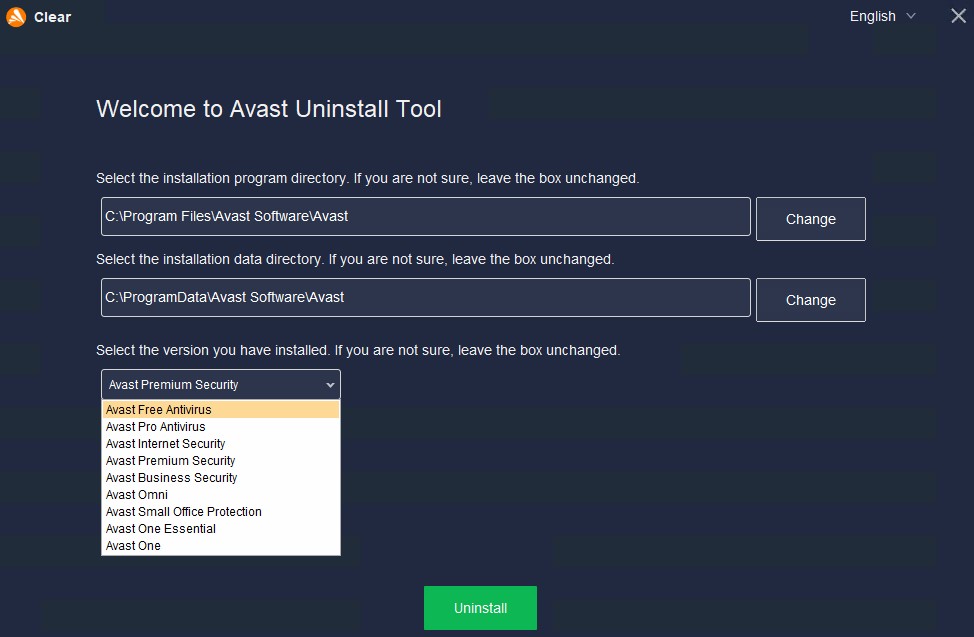Как удалить сторонний антивирус полностью с ПК Windows 11/10
Иногда можно разочароваться в антивирусном продукте или он просто надоел. Может быть так, что нужно попробовать другой антивирус и перед этим удалить старый, так как все антивирусные производители рекомендуют устанавливать только один антивирус на компьютер с Windows 11 и 10. Иногда бывают проблемы с удалением антивируса, когда старый продукт удаляется не полностью, а новый при установке может выдавать ошибку.
В данной инструкции о том, как на компьютере и ноутбуке с Windows 11 и 10 удалить полностью антивирус Avast, 360 Total, BitDefender, Norton, Malwarebytes, Kaspersky, Avira, McAfee, Dr.Web, NOD32 и AVG при помощи специальных утилит.
Удаление AVAST полностью при помощи avastclear
- Посетите официальный сайт AVAST и скачайте специальную утилиту avastclear.exe.
- Далее запустите скаченную утилиту для удаления антивируса AvastClear.
- Следуйте рекомендациям на экране помощника по удалению.
Удаление антивируса 360 Total Security
- В Windows 11/10 откройте "Параметры" > "Приложения" > "Установленные приложения".
- Найдите в списке 360 Total Security и нажмите "Удалить".
- Следуйте рекомендациям помощника по удалению на экране.
- Перезагрузите ПК.
- Далее перейдите по пути "Локальный диск (C:)" > "Program Files" и "Program Files (x86)".
- Если есть папка 360, удалите её.
Если антивируса не будет в списке установленных программ, то установите его повторно и удалите.
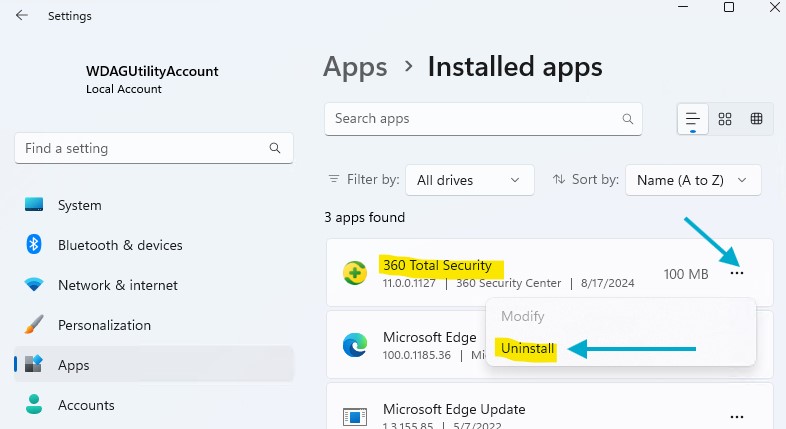
Как удалить BitDefender при помощи BitDefenderUninstallTool
- Перейдите на страницу Uninstaller BitDefender и выберите версию BitDefender, которую вы установили Paid (Платный) или Trial (Пробный).
- На новой странице выберите продукт, который вы хотите удалить.
- Нажмите на зеленную кнопку, чтобы загрузить деинсталлятор.
- Запустите деинсталлятор и нажмите "Uninstall".
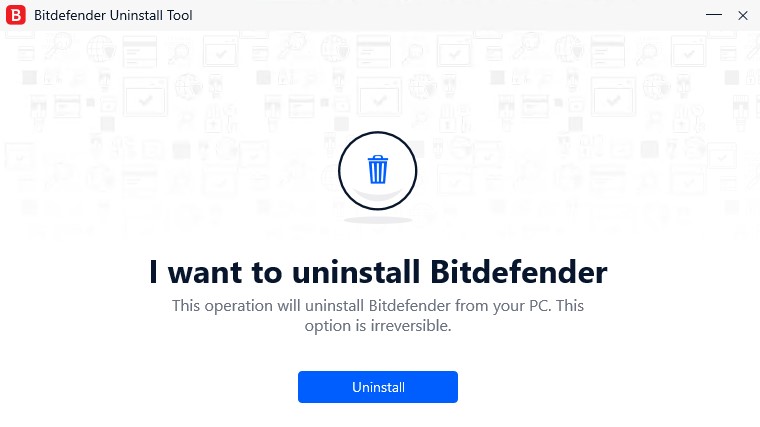
Как удалить Norton Security при помощи NRnR
- Загрузите средство Norton Remove and Reinstall. Почитайте рекомендации на официальном сайте.
- Запустите инструмент NRnR.exe и следуйте инструкциям на экране.
- Нажмите Remove & Reinstall, чтобы полностью удалить антивирус.
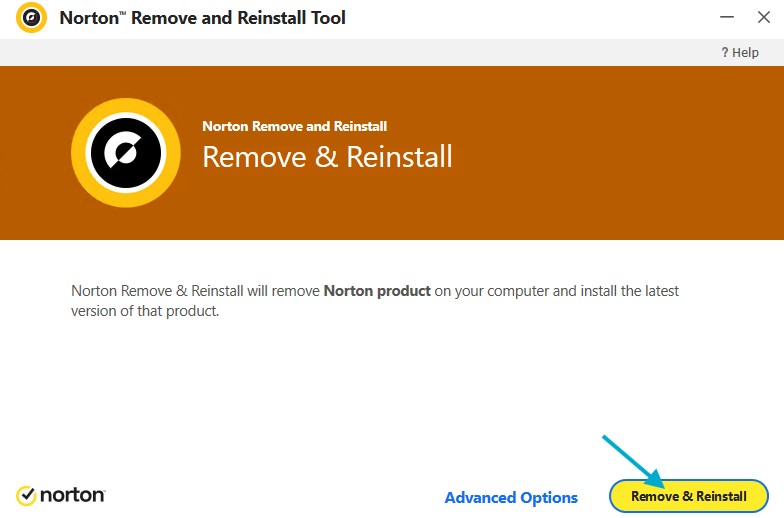
Как удалить Malwarebytes Anti-Malware при помощи Support Tool
- Загрузите и запустите средство удаления Malwarebytes Support Tool.
- Нажмите Clean, чтобы удалить антивирус полностью.
- В новом окне нажмите Yes.
- В следующем окне нажмите No, чтобы заново не переустановить антивирус.
- Лицензионный ключ будет создан на рабочем столе, как резервная копия.
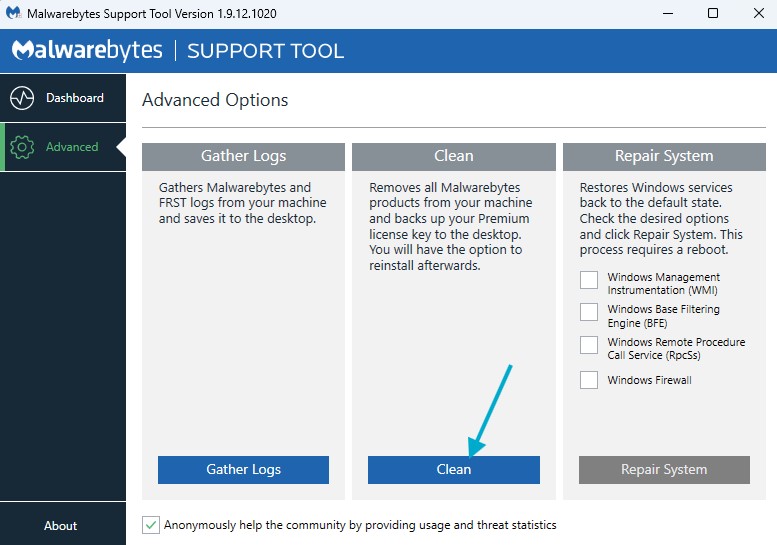
Удаление всех продуктов Kaspersky полностью с помощью kavremover
- Перейдите на официальный сайт для загрузки удаления продуктов Kaspersky.
- Нажмите "Скачать" и установите Kavremover.exe.
- Запустите утилиту по удалению продуктов касперского kavremover.exe.
- Введите код, который дает инструмент удаления.
- Выберите продукт Kaspersky из предложенного списка, которые нужно удалить.
- Нажмите "Удалить".
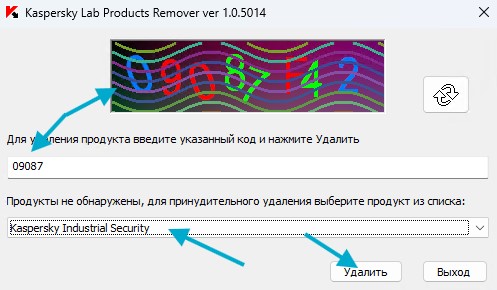
Как удалить антивирус Avira полностью при помощи RegistryCleaner
- Перейдите на сайт и скачайте инструмент Avira RegistryCleaner.
- Запустите инструмент RegistryCleaner и следуйте инструкциям.
- Выберите продукт Avira, который нужно удалить полностью.
- Нажмите ниже на "Remove".
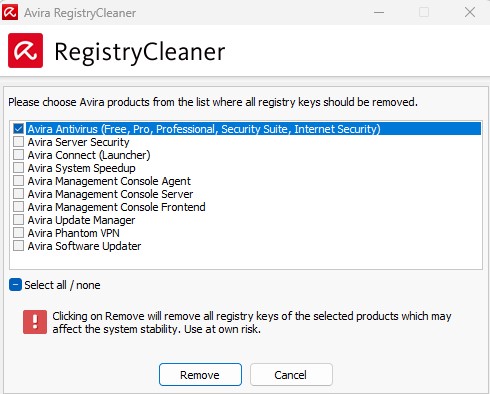
Как удалить McAfee при помощи MCPR
- Скачайте средство удаления McAfee Consumer Product (MCPR). Вариант 2 будет указана ссылка на скачивание.
- Запустите скаченный MCPR.exe.
- После запуска инструмента, следуйте инструкциям.
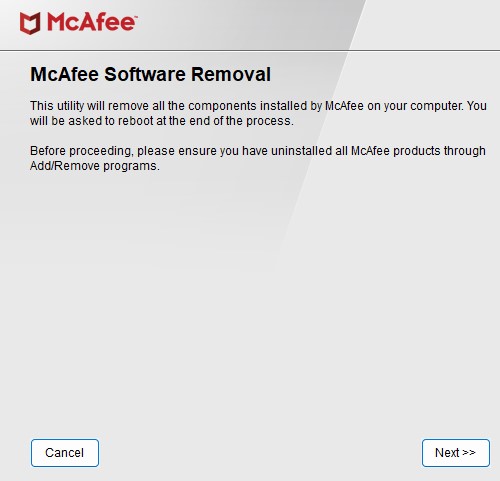
Как удалить Dr.Web полностью при помощи Dr.WebRemoval
- Перейдите на официальный сайт и нажмите скачать в графе "Утилита удаления Dr.Web для Windows".
- Далее запустите Dr.Web Removal Tool.
- Введите указанные цифры и нажмите "Remover".
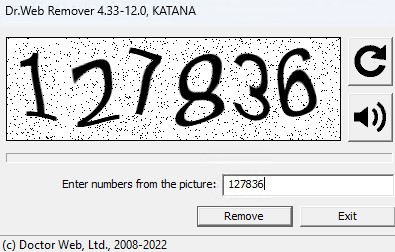
Как удалить ESET NOD32 полностью с ПК при помощи ESET Uninstaller
- Перейдите на официальный сайт продукта ESET.
- Скачайте ESET Uninstaller.
- Загрузитесь в безопасном режиме и запустите скаченный esetuninstaller.exe.
- Далее запуститься командная строка, где нажмите любую кнопку, чтобы начать удаление Eset продуктов.
- Если не можете загрузиться в безопасном режиме, то ниже на их сайте имеется утилита ESET AV Remover 64\32 bit.
- Скачайте её и запустите, чтобы удалить следы сторонних антивирусов и самого ESET.
- Следуйте предложенным рекомендациям на экране.
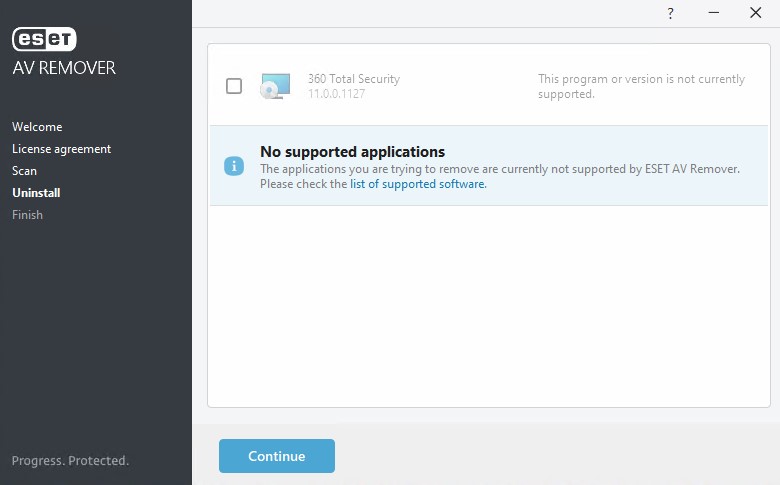
Как удалить AVG полностью с ПК при помощи AVGClear
- Посетите сайт производителя и скачайте специальную утилиту AVG Clear.
- При первом запуске инструмента будет предложено загрузиться в безопасном режиме Yes или No.
- Лучшим удалением остатков антивируса VAG является загрузка в безопасном режиме нажавши Yes.
- Можно также отказаться и попробовать удалить остатки в обычном режиме нажавши No.
- В следующем окне нажмите Yes, это своего рода предупреждение защиты.
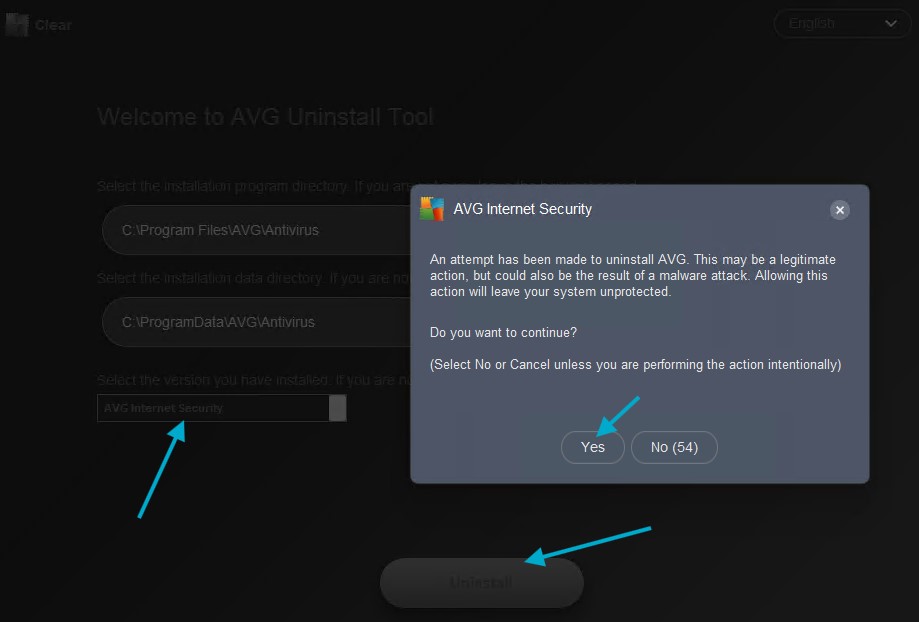

 myWEBpc
myWEBpc